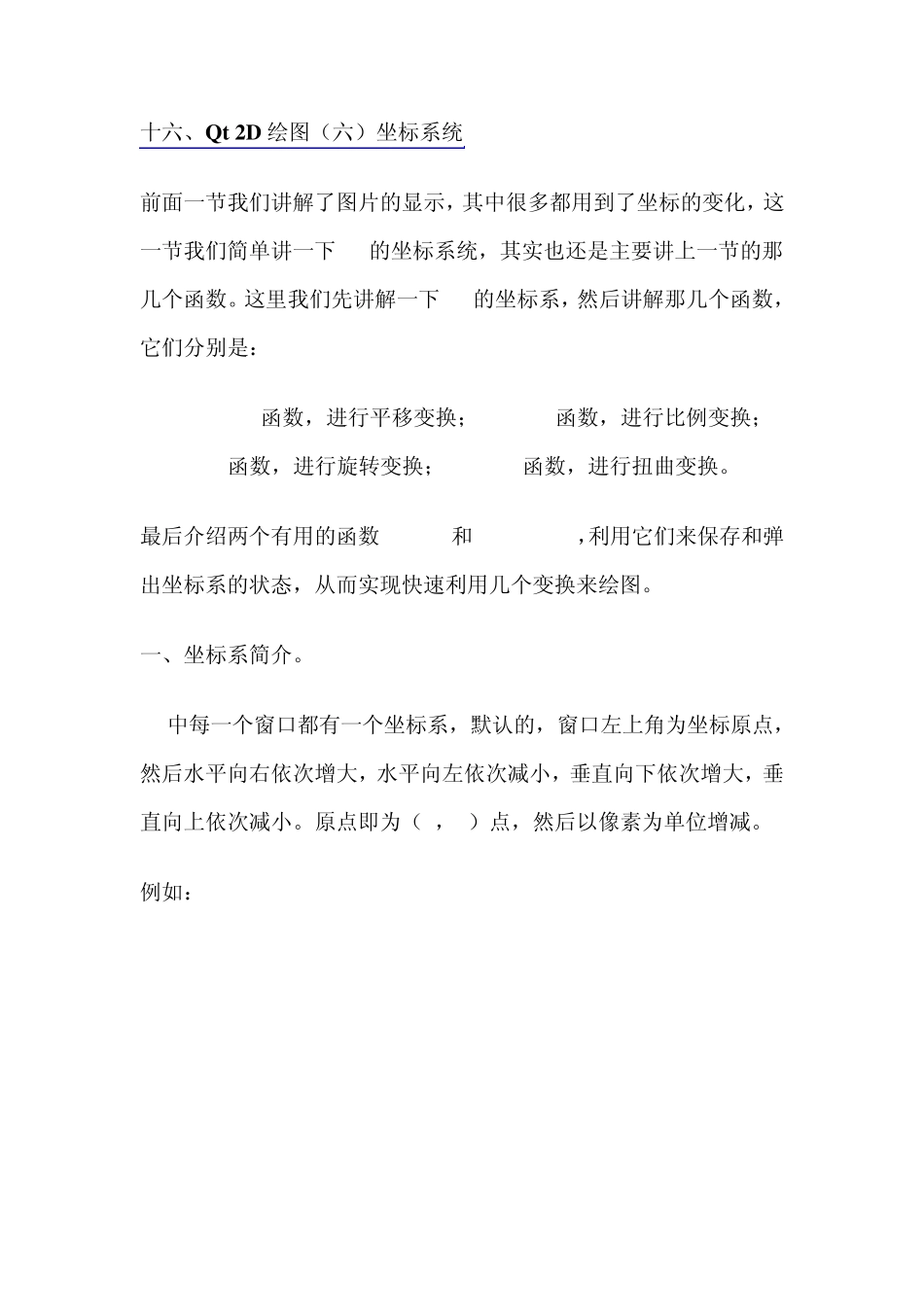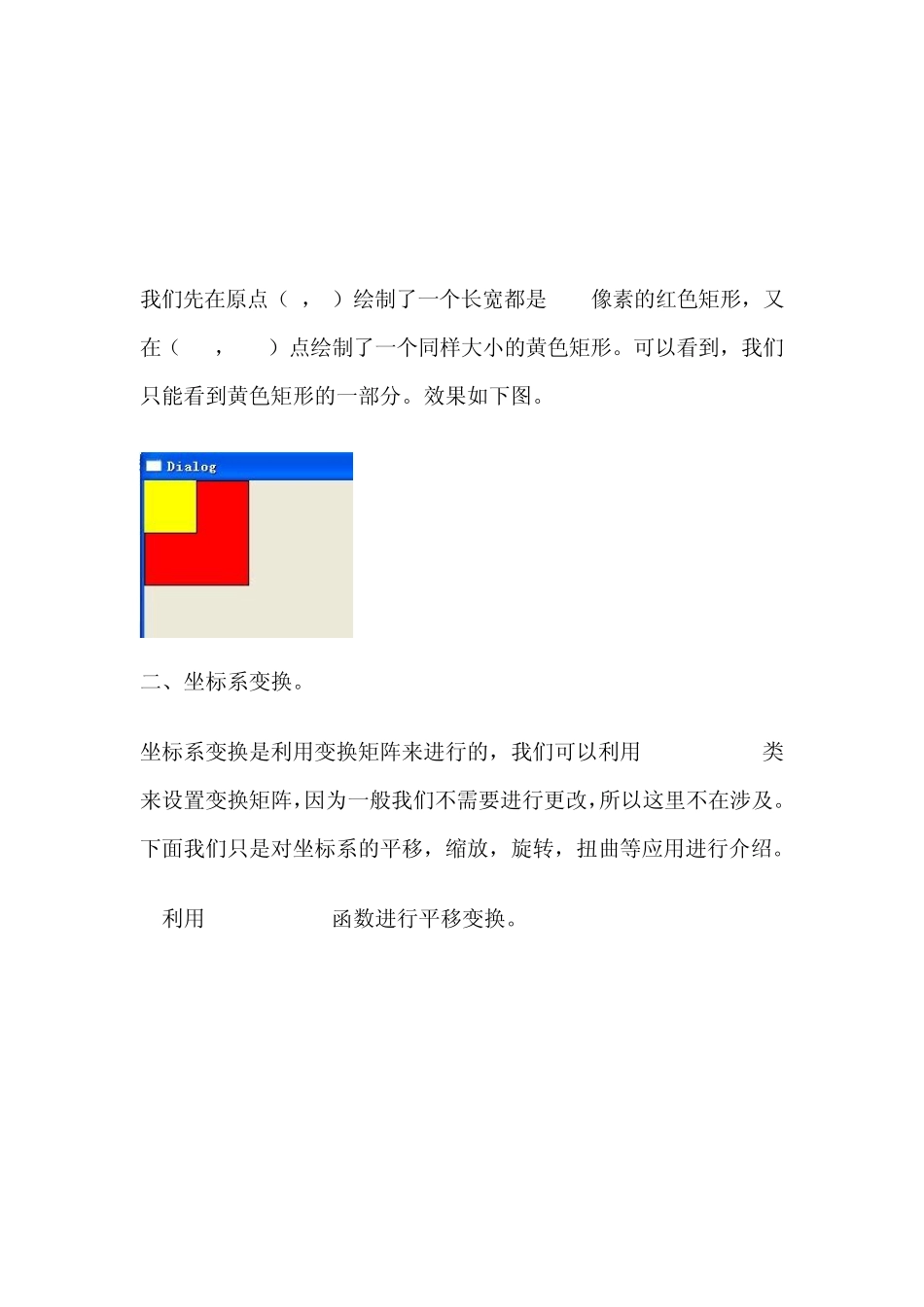十六、Qt 2D 绘图(六)坐标系统 前面一节我们讲解了图片的显示,其中很多都用到了坐标的变化,这一节我们简单讲一下 Qt的坐标系统,其实也还是主要讲上一节的那几个函数。这里我们先讲解一下 Qt的坐标系,然后讲解那几个函数,它们分别是: translate()函数,进行平移变换;scale()函数,进行比例变换;rotate()函数,进行旋转变换;shear()函数,进行扭曲变换。 最后介绍两个有用的函数 save()和 restore(),利用它们来保存和弹出坐标系的状态,从而实现快速利用几个变换来绘图。 一、坐标系简介。 Qt中每一个窗口都有一个坐标系,默认的,窗口左上角为坐标原点,然后水平向右依次增大,水平向左依次减小,垂直向下依次增大,垂直向上依次减小。原点即为(0,0)点,然后以像素为单位增减。 例如: void Dialog::paintEvent(QPaintEvent *) { QPainter painter(this); painter.setBrush(Qt::red); painter.drawRect(0,0,100,100); painter.setBrush(Qt::yellow); painter.drawRect(-50,-50,100,100); } 我们先在原点(0,0)绘制了一个长宽都是100像素的红色矩形,又在(-50,-50)点绘制了一个同样大小的黄色矩形。可以看到,我们只能看到黄色矩形的一部分。效果如下图。 二、坐标系变换。 坐标系变换是利用变换矩阵来进行的,我们可以利用 QTransform类来设置变换矩阵,因为一般我们不需要进行更改,所以这里不在涉及。下面我们只是对坐标系的平移,缩放,旋转,扭曲等应用进行介绍。 1.利用 translate()函数进行平移变换。 void Dialog::paintEvent(QPaintEvent *) { QPainter painter(this); painter.setBrush(Qt::yellow); painter.drawRect(0,0,50,50); painter.translate(100,100); //将点(100,100)设为原点 painter.setBrush(Qt::red); painter.drawRect(0,0,50,50); painter.translate(-100,-100); painter.drawLine(0,0,20,20); } 效果如下。 这里将(100,100)点作为了原点,所以此时(100,100)就是(0,0)点,以前的(0,0)点就是 (-100,-100)点。要想使原来的(0,0)点重新成为原点,就是将(-100,-100)设为原点。 2.利用 scale()函数进行比例变换,实现缩放效果。 void Dialog::paintEvent(QPaintEvent *) { QPainter painter(this); painter.setBrush(Qt::yellow); painter.drawRect(0,0,100,100); painter.scale(2,2); //放大两倍 painter.setBrush(...